Hur man enkelt zoomar in och zoomar ut video på iPhone[2022]
iPhone-användare eller vilken annan enhet som helst, genom att fånga varje väsen av livet och titta på dem på nära håll kan föryngra ditt rutinmässiga trista liv. Ofta ger en video tillgång till liten lycka som du lämnat bakom dig med tiden. Tror du inte att det skulle vara en bra idé om du kunde zooma in videor på alla enheter? Zooma video på iPhone-funktionen är fantastisk som gör att du kan titta på ansikten och uttryck och fånga på nära håll, vilket verkligen är en visuell behandling.
Del 1: Varför du behöver zooma in/ut
Under lång tid var det bara fotot som kunde zoomas in/ut på iPhone. Om användare ville spela in en zoomvideo på iPhone var det inte möjligt. Men när iPhone 7 Plus kommer, kan användare zooma in/ut under inspelning. Om du vill spela in något som är långt ifrån dig kan zooma in ge dig en tydligare syn på objektet och även låta dig titta med zoomen för iPhone senare, vilket gör det mycket önskvärt.
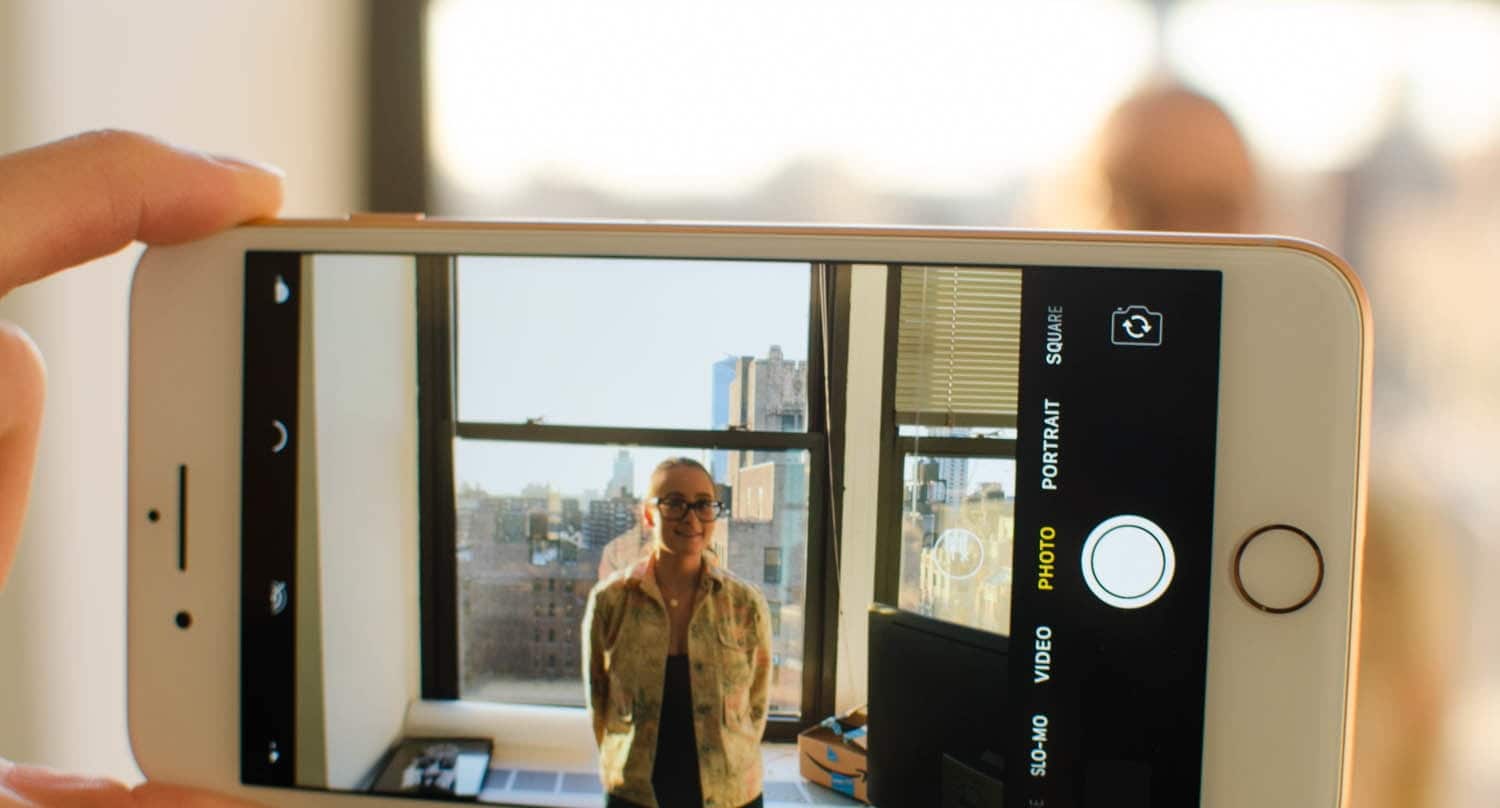
Del 2: Hur man zoomar in och zoomar ut
Vill du prova denna fantastiska zoomfunktion för iPhone? Du kan få upp till 2x optisk zoom video på iPhone 7 Plus och framåt-enheter. iPhone 8 Plus erbjuder upp till 10x digital zoom medan du komponerar bilderna och det bästa är att zoomen för iPhone är nu bara en enhands cirkulär svep och gjort. Vet du hur man zoomar video på iPhone 8Plus? Låt oss lära:
- Svep över slo-mo-alternativet eller videon efter att du har öppnat kameraappen
- Öka zoomen genom att svepa åt vänster och minska zoomen genom att svepa höger efter att du har tryckt på 1x-knappen
- Den första är att trycka en gång på skärmen för en 2x optisk zoom
- Den andra metoden är att trycka och hålla på skärmen för att rulla igenom zoomen tills du kommer dit du vill ha den
- Du kan öka upp till 3x i Video eller Slo-Mo, eller upp till 2x i Time-Lapse
- För att återgå till 1x, tryck igen på zoomknappen

Del 3: Tredjepartsappar
Är du ledsen över den iPhone du har som inte stöder zoom för iPhone? Zooma in och zooma ut funktionen för video på iPhone är en viktig funktion. Här är några appar från tredje part som kan hjälpa dig att ge en liknande effekt till dina iPhone-videor.
1. FilmoraTool
Det fantastiska FilmoraTool på ditt skrivbord är unikt och ett i sitt slag. Det kan hjälpa dig att zooma in och zooma ut iPhone-videor utan några begränsningar. Bortsett från att zooma in och ut, har FilmoraTool-appen också en mängd andra funktioner som att spara videon till iPhone/iPad/Apple TV/iPod-upplösning. Den stöder 9:16 porträttprojektförhållande för iPhones. Från panorering och zoomning till hastighetskontroll gör FilmoraTool-appen aldrig sina användare besviken. De avancerade verktygen i Flimora tillåter många avancerade funktioner som att spela upp 2 eller fler klipp samtidigt, videostabilisering för att ta bort effekterna av kameraskakningar, 3D Lut, tilt shift, ljudseparation och mycket mer. FilmoraTool är definitivt ett komplett paket.
2. Videozoom
Ser dina videor tråkiga och vaga ut för att förstå essensen av klippet? Har du glömt att använda zoomfunktionen för iPhone när du fotograferade? Om du glömde att zooma in vid inspelning, använd Video Zoom! för att spela upp din inspelning. Videozoom är ett videotillägg som kan hjälpa dig att lägga till effekter som panorering, beskära eller zooma video på iPhone för att förbättra den. Du kan zooma även när din video är pausad. Fototilläggsstödet hjälper till att snabbt starta videozoomappen från systemfoton. Du kan spara de redigerade bilderna som en kopia för att referera till dem vid ett senare tillfälle från appgalleriet. Den redigerade videoutgången kan väljas lika med original eller lägre.
Slutsats
Med tillkomsten av ett antal unika appar som FilmoraTool kan zoomvideon på iPhone avnjutas av alla iOS-användare. Du kan enkelt lägga till klarhet till videon genom att lägga till zoomeffekter som kan skapas med FilmoraTool och andra liknande appar. Zoom för iPhone-funktionen kan till och med hjälpa dig att se de verkliga färgerna på fjärilen som sitter på en blomma ganska långt ifrån dig, vilket jag tycker är en njutning för ögonen. Naturen kommer närmare dig genom linserna på din iPhone-kamera. Njut av funktionen och om du inte kan, tappa inte ditt hjärta, prova FilmoraTool.
Senaste artiklarna

